Обычно подключение Интернета производит сотрудник провайдера, с которым вы заключили договор. Но в жизни могут произойти ситуации, когда Интернет попросту «слетел» и настройку необходимо провести самостоятельно.
Как провести настройку Интернета в домашних условиях
Настройка подключения к сети Интернет происходит следующим образом:
- Зайдите в меню Пуск, затем на панель управления и раздел «Сеть и Интернет».
- Здесь найдите вкладку «Центр управления сетями и общим доступом», далее — «Изменения параметров адаптера».
- Перед вами возникнет ярлык «Подключение по локальной сети». Необходимо кликнуть на него правой кнопкой мышки и найти вкладку «свойства».
- В новом окне под названием «Подключение по локальной сети — свойства» поставьте галочку напротив пункта «протокол Интернета версии 4 (TCP/IPv4)» и снова нажмите на «Свойства».
- Снова всплывет новое окно «Свойства: протокол Интернета версии 4 (TCP/IPv4)», где вам нужно поставить точки напротив пунктов «Получить IP-адрес автоматически» и «Получить адрес DNS-сервера автоматически».
- Далее нажимаем на кнопку «Оk» в двух последних открытых окнах. На этом настройка подключения к Интернету завершена.
Инструкция во многом универсальна и подойдет для настройки компьютера для подключения к Интернету в любой версии Windows. Но в любом случае стоит быть внимательным, ведь настройка подключения к сети Интернет очень ответственный процесс, имеющий свои нюансы. Так, в Windows 10 в окне «Сеть и Интернет» необходимо найти «Ethernet», а затем «Настройка параметров адаптера». А также не забыть снять галочку на пункте «IP версии 6 (TCP/IPv6)» в окне «Подключение по локальной сети».
Почему стоит обратиться к специалистам
В Интернете можно найти десятки инструкций и лайфхаков о том, как быстро подключить Интернет. Иногда это удается, но чаще пользователи сталкиваются с проблемами, которые не могут решить самостоятельно.
Среди самых распространенных ситуаций:
- «Подключение ограничено», когда Интернета нет, а возле иконки на панели уведомления появляется желтый восклицательный знак.
- Ваш компьютер не авторизован, если MAC-адрес компьютера не совпадает с MAC-адресом, введенным в личном кабинете.
- «Windows находится в процессе подключения к Интернету, либо произошла внутренняя ошибка Windows».
- Неисправности роутера или кабеля.
Решение данных проблем может быть абсолютно разным, поэтому если вы не хотите провести целый день, пытаясь разобраться в новых терминах, настройку лучше доверить специалистам. Профессионалы не только быстро справятся с настройкой Интернета, но и помогут вам в случае, когда были повреждены кабели.
Если вы находитесь в поисках качественного сервиса, предоставляющего компьютерные услуги, обратите внимание на Ланет ХЕЛП. Наши мастера занимаются настройкой Интернета, устранением проблем с компьютером, телефоном и даже смартфоном.
По вопросам стоимости услуг обращайтесь по телефону +38 (044) 225-18-99 или пишите нам: info@lanet.help! Мы на связи!



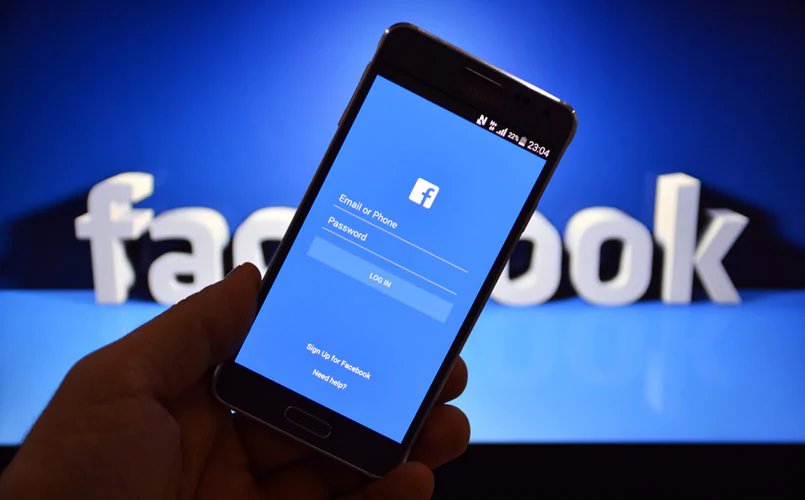

… [Trackback]
[…] Here you can find 72662 more Info on that Topic: portaltele.com.ua/news/internet/nastrojka-podklyuchenyya-k-ynternetu-spetsyalystamy-lanet-help.html […]
… [Trackback]
[…] There you will find 43885 additional Information on that Topic: portaltele.com.ua/news/internet/nastrojka-podklyuchenyya-k-ynternetu-spetsyalystamy-lanet-help.html […]
… [Trackback]
[…] Read More Information here on that Topic: portaltele.com.ua/news/internet/nastrojka-podklyuchenyya-k-ynternetu-spetsyalystamy-lanet-help.html […]